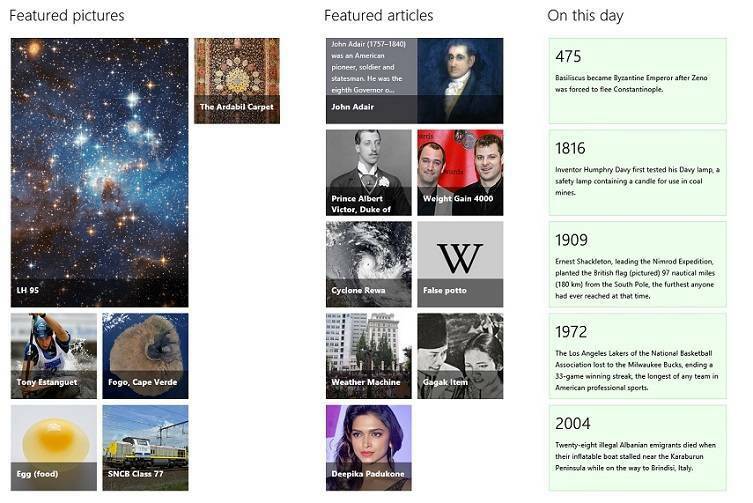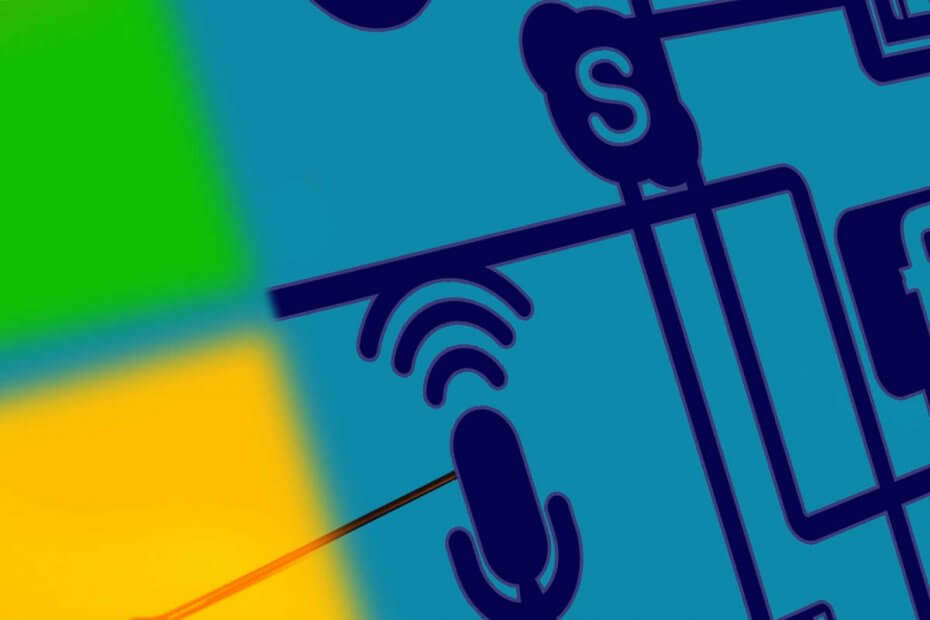Ajasäästlik tarkvara ja riistvara, mis aitab 200 miljonit kasutajat aastas. Juhendamine, kuidas nõuandeid, uudiseid ja näpunäiteid oma tehnoloogiaelu täiustamiseks.
Värskendage LAN (võrguadapter) draiverit
Draiverite värskendamine on tavaliselt hea viis riistvaraprobleemide lahendamiseks. See kehtib eriti vananenud sülearvutite või lauaarvutite kohta, millel ei pruugi olla uusimaid draivereid. Võrguaadressi hankimise vea parandamiseks saate traadita kohtvõrgu draiverit värskendada järgmiselt.
- Avage Windows 10 või 8 menüü Win + X, vajutades Windowsi klahvi + X kiirklahvi. Kui teie Windowsi platvormil seda menüüd pole, sisestage selle otsingukasti hoopis „Device Manager”.
- Valige Seadmehaldus menüüs Win + X otse allpool kuvatava akna avamiseks.

- Topeltklõps Võrguadapterid ja paremklõpsake loetletud traadita kohtvõrgu seadet, et avada selle kontekstimenüü.
- Valige Draiveri värskendamine akna Värskenda draiverid avamiseks.

- Klõpsake nuppu Uuendatud draiveritarkvara otsimine automaatselt uusima seadme draiveri hankimiseks ja installimiseks.
- Mõned eelistavad draivereid käsitsi alla laadida ja installida. Seda saate teha, sisestades võrgukaardi tootja veebisaidi otsingukasti seadmehalduri aknas loetletud riistvaraseadme.
- Kui te pole kindel, millise tootja veebisaidilt draiver alla laadida, paremklõpsake seadmehalduri aknas loetletud traadita kohtvõrgu seadet ja valige Atribuudid. Vahekaart Üldine sisaldab tootja üksikasju.

- Laadige tootja veebisaidilt alla teie Windowsi platvormiga ühilduv draiver. Valige aknas Värskenda draiverit suvand Sirvi minu arvutit draiveritarkvara leidmiseks.
- Vajutage Sirvige nuppu uue draiveri valimiseks ja klõpsake nuppu Järgmine selle installimiseks.
Soovitatav on draiveri värskenduste haldur, et kogu arvuti draiveritarkvara korralikult toimiks ja teie operatsioonisüsteem saaks viimastest värskendustest kasu.
Regulaarselt sooritatuna võib see toimimine märkimisväärselt kiirendada ja kaitseb teie seadet turvarikkumiste ja pahavara eest.
Soovitame kasutada spetsiaalset programmi, mis võimaldab soovitud draiverit turvalisel viisil mõne klõpsuga värskendada.
 Draiverid on teie arvuti ja kõigi teie igapäevaselt kasutatavate programmide jaoks hädavajalikud. Kui soovite vältida krahhe, külmumist, vigu, viivitusi või muid probleeme, peate neid ajakohastama.Draiveri värskenduste pidev kontrollimine on aeganõudev. Õnneks saate kasutada automatiseeritud lahendust, mis kontrollib turvaliselt uusi värskendusi ja rakendab neid hõlpsalt ning seetõttu soovitame tungivalt DriverFix.Draiverite ohutuks värskendamiseks toimige järgmiselt.
Draiverid on teie arvuti ja kõigi teie igapäevaselt kasutatavate programmide jaoks hädavajalikud. Kui soovite vältida krahhe, külmumist, vigu, viivitusi või muid probleeme, peate neid ajakohastama.Draiveri värskenduste pidev kontrollimine on aeganõudev. Õnneks saate kasutada automatiseeritud lahendust, mis kontrollib turvaliselt uusi värskendusi ja rakendab neid hõlpsalt ning seetõttu soovitame tungivalt DriverFix.Draiverite ohutuks värskendamiseks toimige järgmiselt.
- Laadige alla ja installige DriverFix.
- Käivitage rakendus.
- Oodake, kuni DriverFix tuvastab kõik teie vigased draiverid.
- Tarkvara näitab teile nüüd kõiki draivereid, millel on probleeme, ja peate lihtsalt valima need, mis teile meeldiks.
- Oodake, kuni DriverFix uuemad draiverid alla laadib ja installib.
- Taaskäivita muudatuste jõustumiseks.

DriverFix
Draiverid ei tekita enam probleeme, kui selle võimsa tarkvara täna alla laadite ja kasutate.
Külastage veebisaiti
Kohustustest loobumine: mõne konkreetse toimingu sooritamiseks tuleb seda programmi tasuta versioonilt uuendada.
© Autoriõigus Windowsi aruanne 2021. Pole Microsoftiga seotud